
Michael Cain
0
3486
577
Pour ce qui est de la production de musique numérique gratuite et conviviale pour les débutants, GarageBand est incomparable. Il est livré avec tous les Mac et iPhone, il est totalement gratuit et permet aux musiciens débutants de choisir 5 meilleurs sites pour apprendre les bases de la théorie de la musique. 5 meilleurs sites pour apprendre les bases de la théorie de la musique. Êtes-vous quelqu'un qui aime la musique? Utilisez l'un de ces sites pour en apprendre un peu plus sur ce qui fait de la musique ce qu'elle est. et les enregistreurs apprennent à utiliser des outils puissants. Dans ce tutoriel, nous allons vous montrer comment utiliser GarageBand..
Ce guide est disponible au téléchargement en format PDF gratuit. Téléchargez maintenant Comment utiliser GarageBand: Un guide étape par étape. N'hésitez pas à copier et à partager cela avec vos amis et votre famille.Même avec sa convivialité pour les débutants, il peut être assez intimidant de s'y lancer. GarageBand possède de nombreuses fonctionnalités et outils. Bien qu'ils soient très puissants, leur utilisation n'est pas toujours claire..
Nous allons donc passer en revue les bases de GarageBand ici. Ce guide vous aidera à gratter la surface du logiciel et vous aidera à devenir un expert de GarageBand..
Obtenir GarageBand sur tous vos appareils
Avant de commencer, vous devez vous assurer que vous disposez de GarageBand sur vos appareils. Elle est disponible pour Mac, iPhone et iPad, et si vous possédez l'un de ces appareils, vous avez probablement déjà l'application. Sinon, rendez-vous sur l'App Store et téléchargez-le..
Lorsque vous le lancez pour la première fois, il peut vous demander de télécharger des fichiers son supplémentaires. C'est une bonne idée de les saisir, car ils vous donneront plus d'options pour créer votre propre musique..
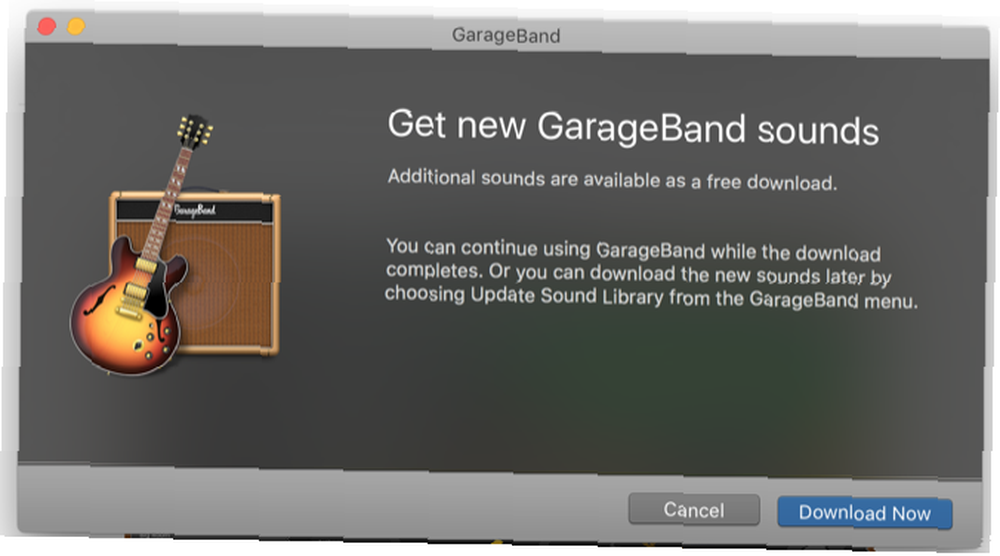
Vous remarquerez également que de nombreux instruments ne seront pas téléchargés initialement. Si vous voyez un instrument ou une boucle avec un titre grisé et une flèche dirigée vers le bas, cliquez simplement sur la flèche pour télécharger les fichiers nécessaires..
Démarrer un nouveau projet et la fenêtre principale
Lorsque vous démarrez GarageBand, il vous sera demandé de créer un nouveau projet (vous pouvez également vous rendre à ce point avec Fichier> Nouveau ou Cmd + N).
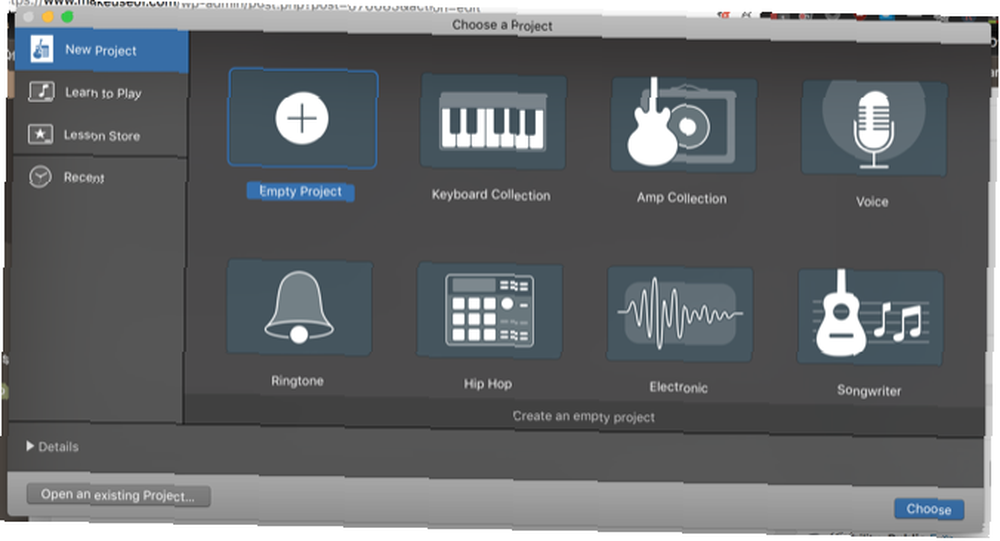
Dans ce tutoriel, nous utiliserons le Projet vide option. Je vous encourage toutefois à consulter les autres options, qui sont très utiles pour apprendre à travailler avec les outils de GarageBand..
Après avoir cliqué Choisir, vous accéderez à la fenêtre principale de GarageBand. Vous serez également invité à ajouter une nouvelle piste. Pour l'instant, cliquez simplement sur Instrument logiciel et Créer.
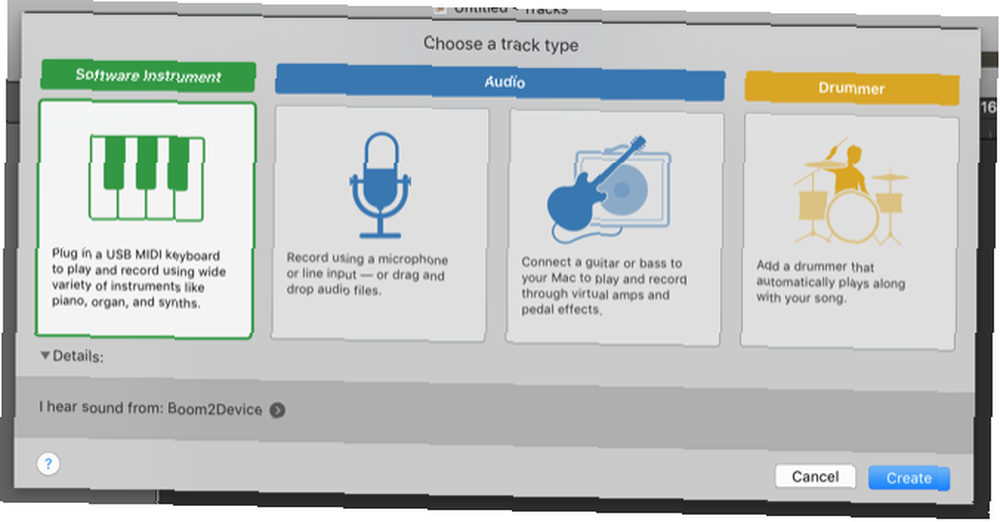
Enfin, vous verrez la fenêtre principale de GarageBand.
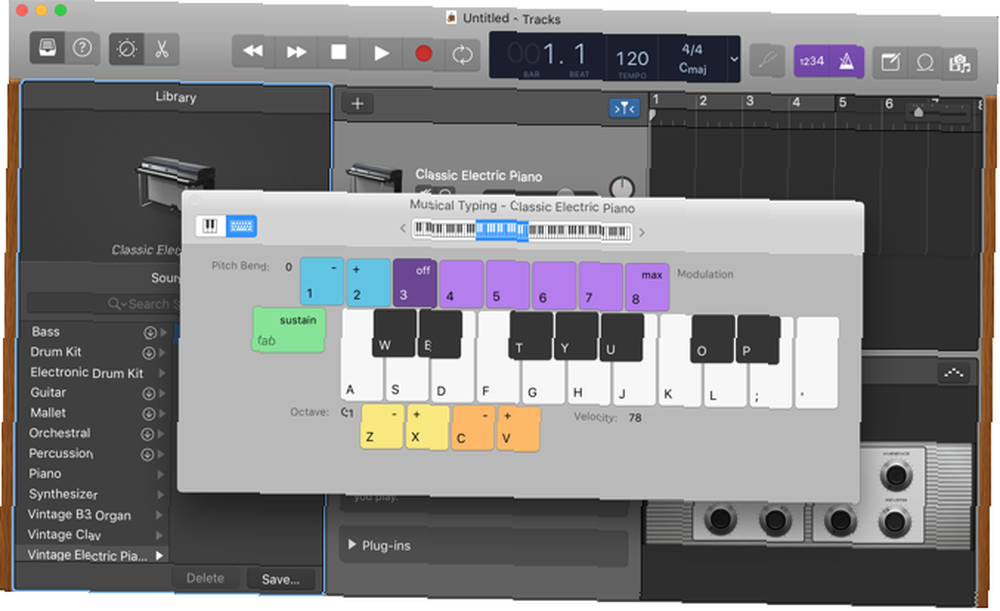
Sur la gauche, vous verrez la bibliothèque, qui vous permet de choisir différents instruments. Le panneau en haut à droite est l'espace de travail, où vous verrez les notes que vous avez enregistrées et les différentes pistes d'instrument de votre projet. Le panneau en bas à droite est l'éditeur, où vous pouvez modifier vos pistes..
Et au-dessus de tous, vous trouverez le clavier de saisie musicale sur lequel vous pouvez jouer des notes directement à partir du clavier de votre Mac (nous y reviendrons dans un instant)..
Vous verrez de nombreuses autres fenêtres et panneaux tout au long de votre aventure GarageBand, mais ce sont les principaux que vous utiliserez..
Mise en place
Avant de commencer à écrire une nouvelle chanson, vous pouvez modifier quelques paramètres. Nous allons commencer avec le tempo, qui est affiché dans le Beats & Project fenêtre en haut de l'écran. Le tempo par défaut est de 120 battements par minute, mais vous pouvez le modifier en double-cliquant sur sa valeur et en entrant une nouvelle. Vous pouvez également cliquer et faire glisser le nombre pour l'augmenter ou le diminuer.
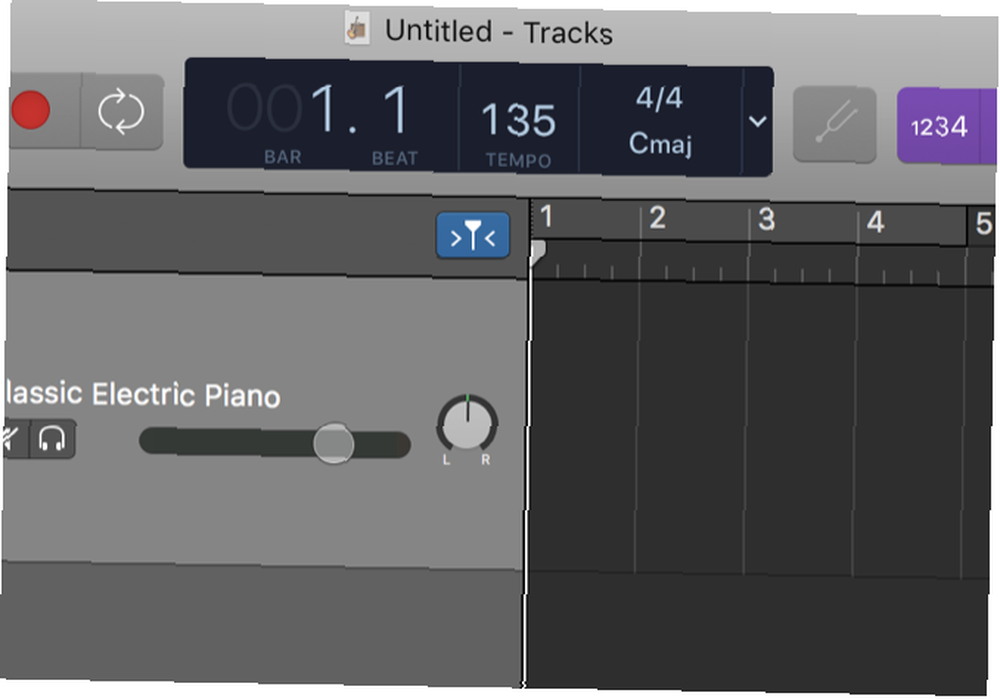
Vous pouvez également cliquer sur la signature temporelle et sur la touche pour afficher les menus vous permettant de les modifier. À la droite de ces boutons se trouvent des boutons permettant le décompte à une mesure et le métronome..
Faire de la musique avec Apple Loops
Lorsque vous débutez, l'utilisation de la grande bibliothèque de boucles d'Apple est un excellent moyen de se familiariser avec GarageBand. Les boucles sont de courtes parties de musique que vous pouvez utiliser comme base pour votre propre composition..
Regardons un exemple. Après avoir ouvert votre nouveau projet, appuyez sur le bouton O clé, ou aller à Afficher> Afficher les boucles Apple Loops. Vous verrez un nouveau panneau sur le côté droit de l'écran:
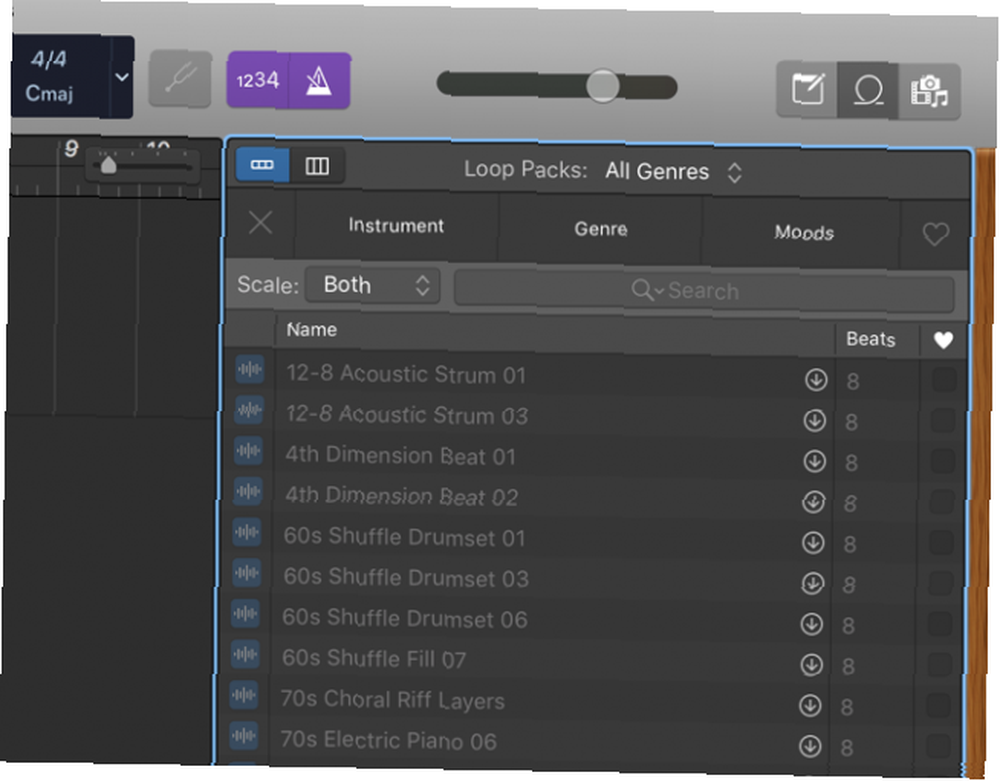
Comme vous pouvez le constater, il existe une multitude d’options pour les boucles. Nous ajouterons “Afganistan [sic] Sand Rabab 5.” Cliquez sur la boucle et faites-la glisser dans l'espace de travail (assurez-vous de la placer à côté de la première barre, de sorte qu'elle commence au début de la piste):
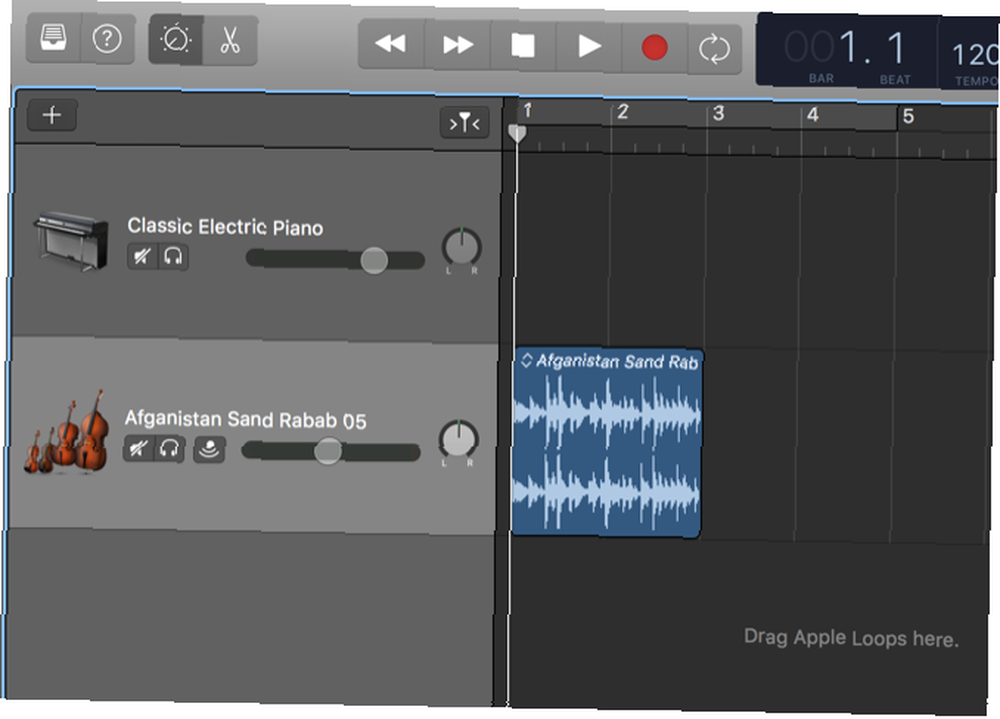
Cliquez sur le côté droit de la boucle et faites-la glisser vers la droite. Assurez-vous de cliquer sur le la moitié supérieure du côté droit de la boucle; le curseur affichera une icône de boucle.
Nous allons utiliser cinq répétitions de cette boucle de deux barres, pour un total de dix mesures. J'ai changé le tempo à 100 battements par minute, au cas où vous suivriez. Vous pouvez également supprimer la piste Classic Electric Piano si vous le souhaitez..
Cliquez sur le Aller au début bouton (directement à gauche du bouton Lecture) pour aller au début de la piste, puis cliquez sur Lecture.
Vous entendrez la boucle Rabab jouer.
Ajoutons maintenant une autre boucle. J'ai utilisé le filtre situé en haut du panneau Loops pour rechercher des boucles de batterie et sélectionné “Anders - 11ème heure.”
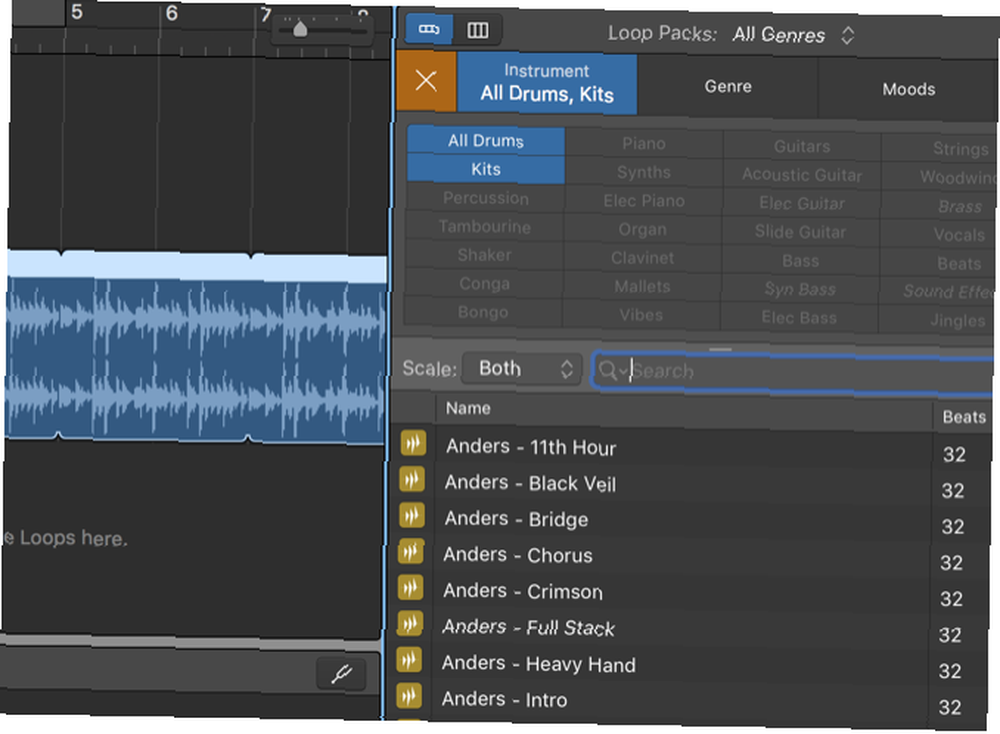
Après avoir cliqué dessus et glissé dans l’espace de travail, nous avons maintenant deux boucles qui jouent - et elles sonnent bien ensemble..
Pourquoi ne pas en ajouter un autre? Essayons la guitare disco syncopée.
Ajoutez toutes ces boucles à l’espace de travail et laissez-le se déchirer.
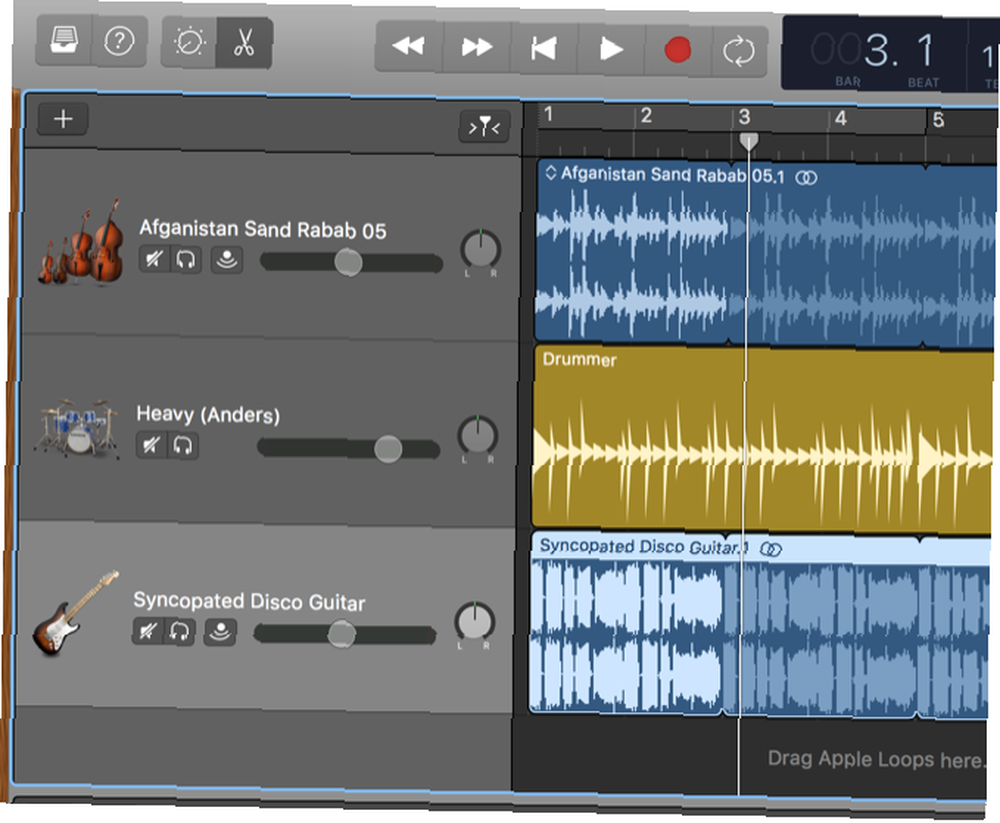
Modifions maintenant le timing de ces boucles. Faites glisser la boucle de batterie sur deux mesures afin qu’elle entre après une boucle complète de la rabab. Ensuite, faites glisser la boucle de la guitare sur quatre mesures, pour qu'elle vienne un peu plus tard..
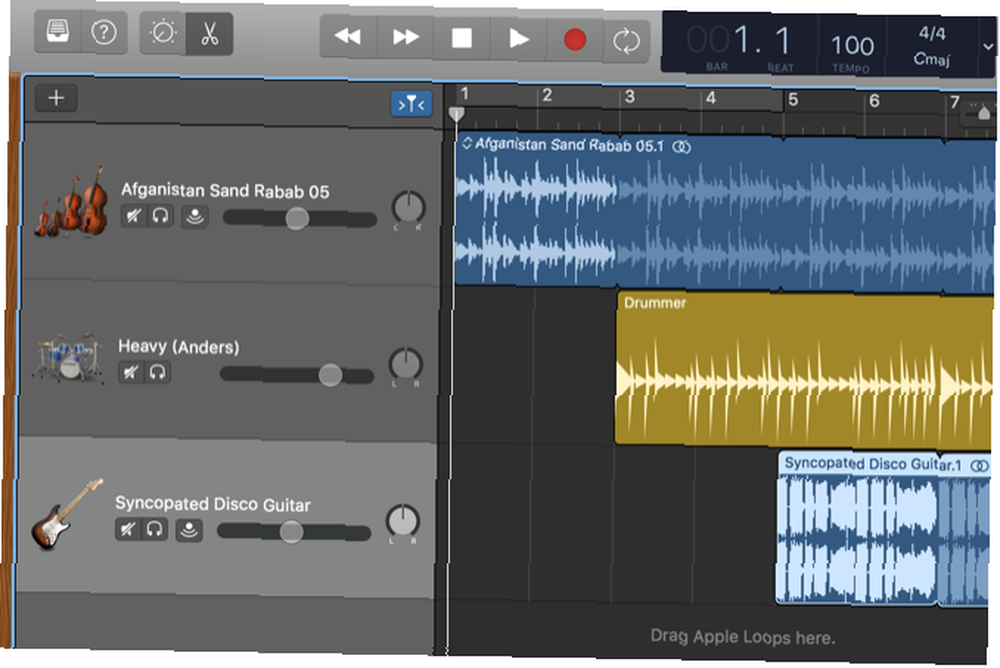
Ça a l'air cool, n'est-ce pas?
Vous pouvez faire beaucoup plus avec les boucles. Essayez de double-cliquer sur la boucle de batterie pour ouvrir le panneau de configuration. Vous verrez qu'il y a de nombreuses améliorations à apporter à la boucle..
Passez du temps à jouer avec les boucles et vous constaterez que vous pouvez réellement créer des chansons très cool. Vous pouvez également télécharger de nouvelles boucles et les combiner avec les boucles Apple par défaut pour une réelle créativité..
Si vous souhaitez télécharger des boucles pour GarageBand, consultez MacLoops, LoopMasters et PrimeLoops. Il existe de nombreux endroits où vous pouvez télécharger des échantillons et des boucles gratuits 14 Sites Web pour trouver de la musique gratuite Creative Commons 14 Sites Web pour trouver de la musique gratuite de Creative Commons Utilisez-vous Creative Commons dans un projet en ligne? En ce qui concerne la musique Creative Commons, il ne manque certainement pas de sites Web avec audio que vous pouvez utiliser pour toutes les occasions. - si vous avez des suggestions, laissez-les dans les commentaires!
Enregistrement d'un instrument logiciel
Disons que vous ne voulez pas travailler avec une boucle déjà créée. Vous voulez exprimer votre propre créativité musicale. Les instruments logiciels de GarageBand vous permettent d'enregistrer une grande variété d'instruments sans avoir besoin de les avoir sous la main - vous pouvez écrire une symphonie complète sans posséder un seul instrument..
Il est plus facile de jouer d'un instrument logiciel si vous avez un clavier MIDI, comme celui ci-dessous. Tout ce que vous avez à faire est de le brancher et de commencer à jouer, et vous pourrez écouter ces notes sur n'importe lequel des nombreux instruments différents de GarageBand..
Si vous n'avez pas de clavier MIDI, vous pouvez en fait utiliser le clavier de votre Mac. (Ou sur votre iPhone - nous verrons cela dans un instant.)
Essayons de créer une piste de batterie simple à l'aide du clavier. Ouvrez un nouveau projet et sélectionnez Instrument logiciel.
Cliquer sur Piano électrique classique, et changez-le en un kit de batterie en en sélectionnant un dans la bibliothèque de gauche (j'ai choisi Heavy.)
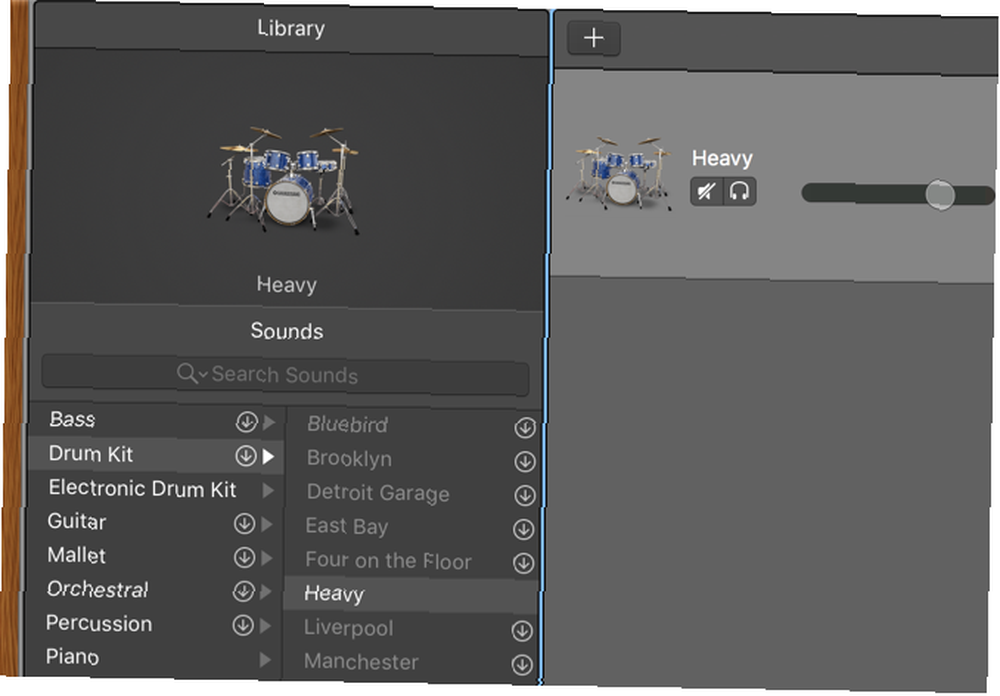
Puis appuyez Cmd + K ouvrir le clavier de frappe musical. Commencez à appuyer sur certaines touches pour savoir où se trouvent les divers tambours et cymbales. Après avoir appuyé sur quelques touches, il semble que J et K sont des grosse caisse, et ; est un piège.
Utilisons-les pour construire un rythme. Nous jouerons quatre seizièmes notes sur le coup de pied, puis une seizième sur la caisse claire. La prochaine mesure aura deux notes seizième et quatre trente-deuxièmes sur le coup de pied, et une autre seizième sur la caisse claire. Frapper le Record bouton, attendez le décompte de quatre comptes et commencez à jouer ce temps.
Après avoir joué quelques mesures, arrêtez l’enregistrement. Vous verrez que votre instrument a été enregistré dans l'espace de travail..
(Si certaines notes ne sont pas parfaites - ce qui se produira invariablement - nous les corrigerons dans un instant.)
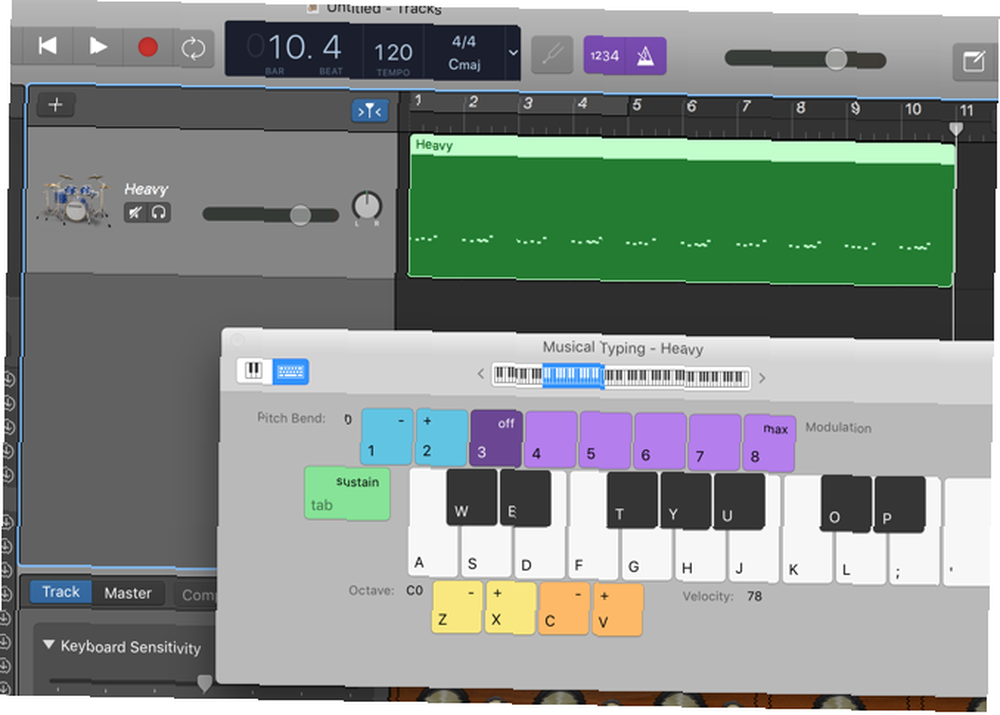
Dans mon cas, il manque encore quelque chose: des cymbales. Ajoutons-les à la piste. Après avoir essayé quelques touches différentes, j'ai découvert qu'il me fallait monter une octave pour atteindre la cymbale que je voulais. Pressage X ou en cliquant sur le clavier en haut de la fenêtre de saisie musicale pour déplacer la section en surbrillance et ouvrir de nouvelles notes pour que vous puissiez jouer avec.
Avant de les ajouter, cependant, entraînons-nous pour qu'ils sonnent bien. Cliquez sur le bouton Loop, puis sur Play pour lancer la boucle..
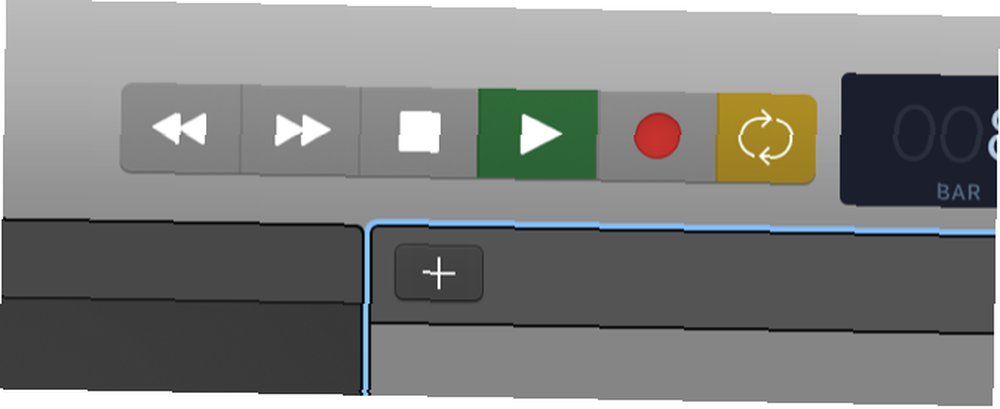
Après cela, assurez-vous que le clavier de saisie musicale est ouvert et commencez à jouer avec différents sons de cymbale. Une fois que vous avez l’impression de l’arrêter, arrêtez la lecture, revenez au début de la piste et reprenez l’enregistrement..
Les cymbales seront ajoutées à l'enregistrement. Si vous ajoutez des notes de cette manière, elles feront partie de l'enregistrement original. Si vous souhaitez les éditer séparément, ajoutez une nouvelle piste de musique et sélectionnez le même instrument..
Vous voulez voir comment ces notes sonnent dans un autre instrument? Cliquez simplement sur l'instrument et sélectionnez-en un nouveau. Essayez-le avec quelques sons différents (par exemple, j'ai changé la batterie Heavy en Funk Splash Lead, ce qui a donné un rythme plutôt divertissant).
Essayez d’ajouter quelques autres instruments avec le + bouton pour remplir votre chanson. Si vous utilisez la saisie musicale, je vous recommande d'essayer les synthétiseurs; ils fonctionnent bien sans équipement plus robuste.
Enregistrement d'un instrument dans GarageBand pour iOS
Le cousin mobile de GarageBand a beaucoup de fonctionnalités vraiment intéressantes, mais nous allons simplement nous concentrer sur l'une d'entre elles: l'enregistrement d'instruments logiciels. Lorsque vous ouvrez l'application, vous êtes invité à créer une nouvelle chanson, puis une série de choix d'instruments vous est proposée. Vous pouvez même brancher une guitare ou une basse directement sur votre téléphone ou votre iPad.
Nous ne reviendrons pas sur toutes les fonctionnalités intéressantes (attention à un prochain article sur GarageBand pour iOS), mais il convient de souligner que l'interface tactile, en particulier sur l'iPad, peut être très utile pour la création de musique. Surtout avec la boîte à rythme Got Rhythm? 6 Frapper les machines à rythmes iOS Vous avez le rythme? 6 Banging Drum Machines iOS Vous avez soudainement besoin de batterie? L'iPhone dans votre poche vous a couvert. et interfaces guitare / basse.
La guitare et la basse offrent également des accords intelligents, ce qui facilite la lecture sur votre appareil mobile. Voici une introduction rapide aux accords intelligents:
(GarageBand pour iOS dispose de ressources intéressantes pour apprendre à jouer de la guitare. Apprenez à jouer de la guitare avec ces 5 sites Web. Apprenez à jouer de la guitare avec ces 5 sites. Apprenez à jouer de la guitare en 2016. Voici quelques sites qui peuvent vous aider si vous jouez une com instrument comme une de vos résolutions., aussi.)
L'enregistrement d'un instrument est similaire à la version de bureau de GarageBand: appuyez simplement sur Enregistrer et commencez à jouer. Lorsque vous avez enregistré votre instrument, enregistrez-le en appuyant sur la flèche située dans le coin supérieur gauche et en sélectionnant Mes chansons. Envoyez votre chanson sur iCloud en appuyant sur Sélectionner, en sélectionnant votre chanson et en appuyant sur l'icône de nuage. À partir de là, appuyez simplement sur Télécharger une chanson sur iCloud.
Vous pouvez ensuite importer cette piste dans la version de bureau de GarageBand en allant à Fichier> iCloud> Importer GarageBand pour iOS Song…
Enregistrement d'un instrument réel
Si vous souhaitez enregistrer un véritable instrument plutôt qu'un logiciel, vous pouvez également le faire. La guitare et la basse peuvent être enregistrées directement en les branchant sur votre ordinateur, et tout autre instrument peut être enregistré à l'aide d'un microphone..
Branchez votre instrument ou votre micro sur votre ordinateur (ou sur votre iPhone ou iPad. Raccordement d’une guitare à votre iPhone ou iPad: Quelles options disposez-vous? Branchement d’une guitare à votre iPhone ou iPad: Quelles options disposez-vous? Vous pouvez brancher votre guitare votre iPad ou iPhone pour enregistrer, traiter ou simplement capter l’inspiration qui vous convient, mais vous devrez investir dans une interface de guitare.), et ajouter une nouvelle piste audio avec le + bouton. Sélectionnez l'une des options sous l'en-tête Audio, selon que vous utilisez un micro ou non. Si vous avez une guitare ou une basse, l'utilisation de l'option adaptée à ces instruments vous donnera plus d'options, il est donc recommandé.
Une fois que vous avez choisi l'une ou l'autre option, vous devez sélectionner le canal d'entrée que vous utilisez..
Il y a beaucoup d'options pour les effets, le réglage, et vous assurer que votre instrument sonne exactement comme vous le souhaitez..
Si vous souhaitez avoir une idée du fonctionnement de ce processus et de ce que vous pouvez faire avec votre véritable instrument, je vous recommande cette vidéo de MacForMusicians:
Comme pour tout ce qui se trouve dans GarageBand, c'est une excellente idée de commencer à déconner et à appuyer sur des boutons. Vous découvrirez certainement de nouvelles choses que vous pouvez faire avec votre instrument et différentes options sonores qui vous aideront à affiner votre chanson..
Utiliser l'éditeur de partition pour perfectionner votre enregistrement
Dans notre précédente piste de batterie, il y a quelques points à corriger.
Double-cliquez sur cette section (ou appuyez simplement sur la E clé) pour ouvrir l'éditeur. Il s’ouvre dans la vue Piano Roll par défaut, mais en cliquant sur But vous montrera la partition du battement que vous venez de jouer. Si vous avez un timing parfait, toutes les mesures auront la même apparence. Si vous avez un timing moins que parfait, comme moi, cela pourrait ressembler davantage à ceci:
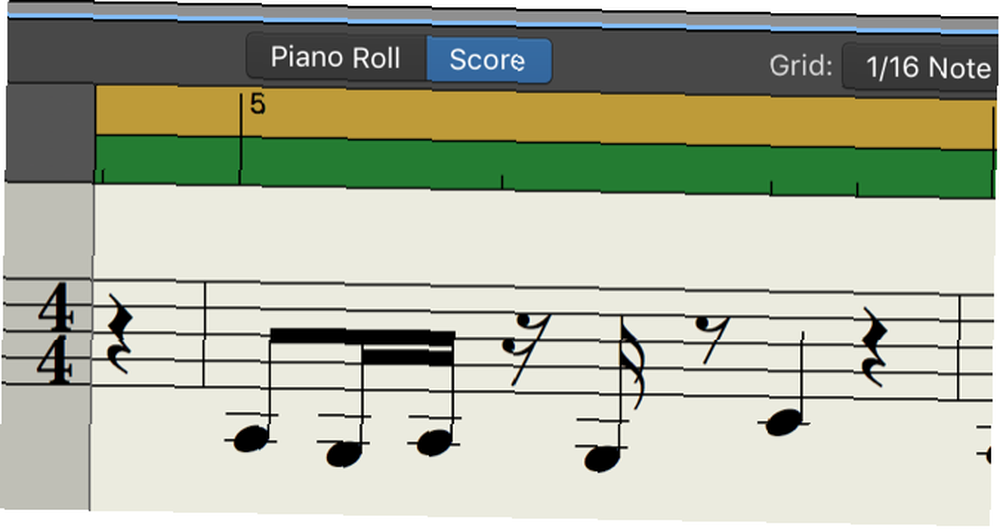
Corrigeons ça.
L'éditeur de partition de GarageBand facilite l'ajustement de ce que vous venez de jouer. Cliquez simplement sur les notes et faites-les glisser vers un nouvel emplacement pour les repositionner. Vous pouvez également les faire glisser de haut en bas pour modifier la hauteur.
Dans cette mesure, il y a une pause où je n'essayais pas d'en inclure une - cette note de batterie basse est un peu trop tôt. Je vais juste cliquer et faire glisser cette note afin qu'il n'y ait plus de repos.
(Vous pouvez également cliquer sur une note et la faire glisser de haut en bas pour modifier la hauteur. Sur une piste de batterie, le son de batterie ou de cymbale est modifié.)
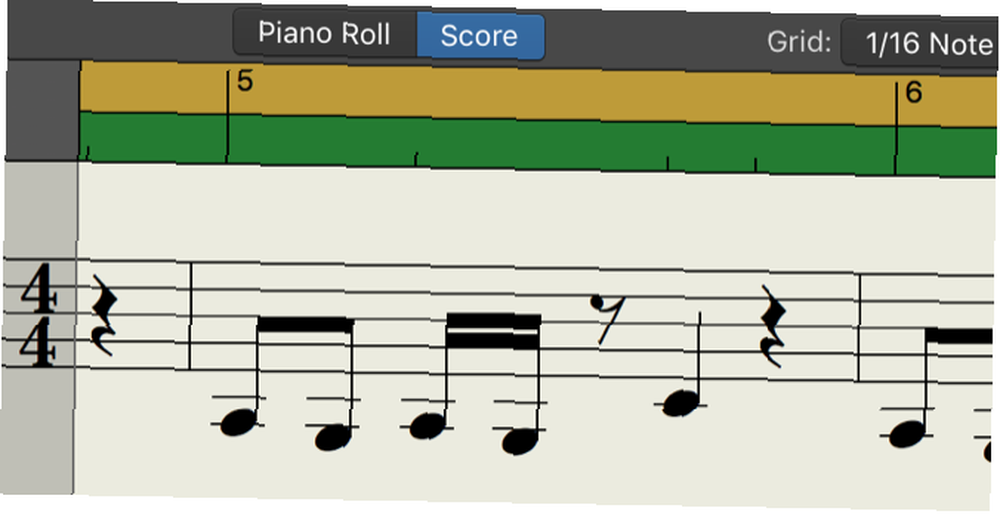
Jouez avec les notes jusqu'à ce que vous les obteniez où vous les voulez. Ce n'est pas toujours facile; il est souvent plus facile de réenregistrer. Mais avec un peu de patience, vous pouvez faire les réglages que vous voulez.
Finalement, j'ai deux mesures qui sonnent exactement comme je les veux.
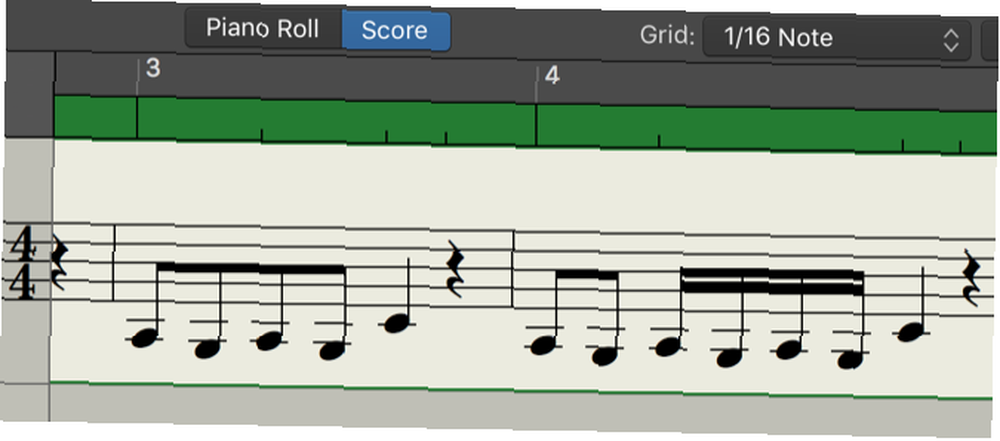
Ayons cette boucle à travers toute la piste. En cliquant et en faisant glisser une boîte autour du reste des notes de la piste, je peux toutes les sélectionner et appuyer sur Supprimer pour les supprimer..
Ensuite, je vais redimensionner la boîte dans l'espace de travail afin qu'elle n'inclue que les notes que je veux en cliquant dessus et en les faisant glisser dans la moitié inférieure gauche et droite..
Enfin, je vais cliquer et glisser de la moitié supérieure pour que ce temps soit répété tout au long du morceau..

Cela me semble toujours un peu bizarre. Quelques notes de basse ne sonnent pas comme si elles tombaient exactement là où je les voulais. Nous allons utiliser la fonction Quantize pour résoudre ce problème. Quantize optimise les notes sélectionnées pour les rendre plus uniformes. Après avoir appuyé sur Ctrl + A pour sélectionner toutes les notes dans l'éditeur, je vais sélectionner 1 / 16e note et appuyer sur le bouton Q à côté de celle-ci.
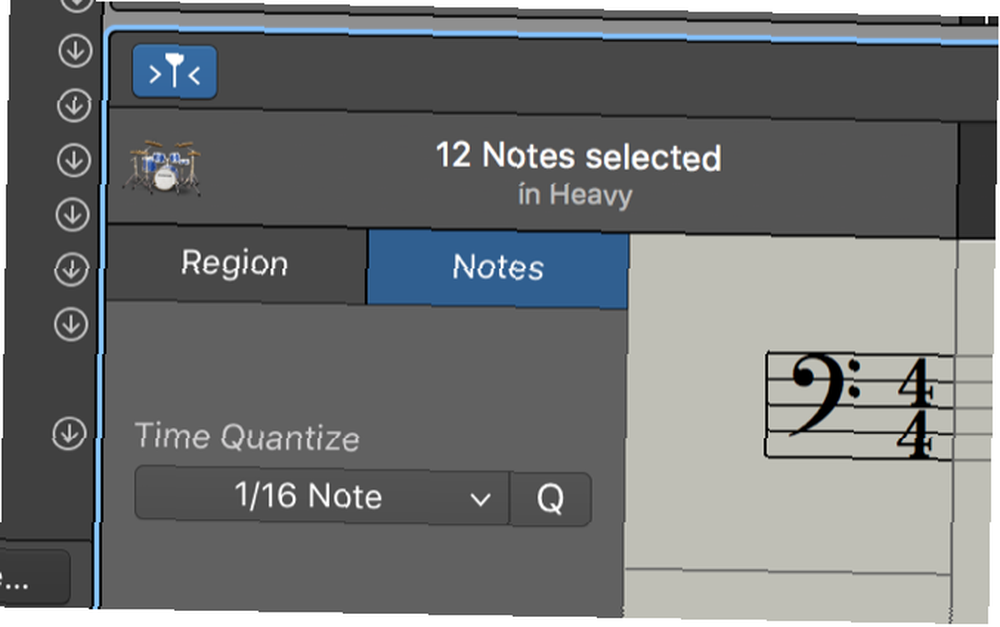
Maintenant tout sonne beaucoup mieux.
Sauvegarder et partager vos chansons
Une fois que vous avez créé votre chef-d'œuvre, vous souhaiterez le sauvegarder et le partager. Si tu utilises Fichier> Enregistrer ou Enregistrer sous… , vous sauvegarderez votre projet GarageBand afin que vous puissiez revenir et travailler dessus plus tard. Si vous souhaitez enregistrer la chanson en tant que fichier audio pour pouvoir la partager, vous devez utiliser Partager> Exporter une chanson sur un disque.
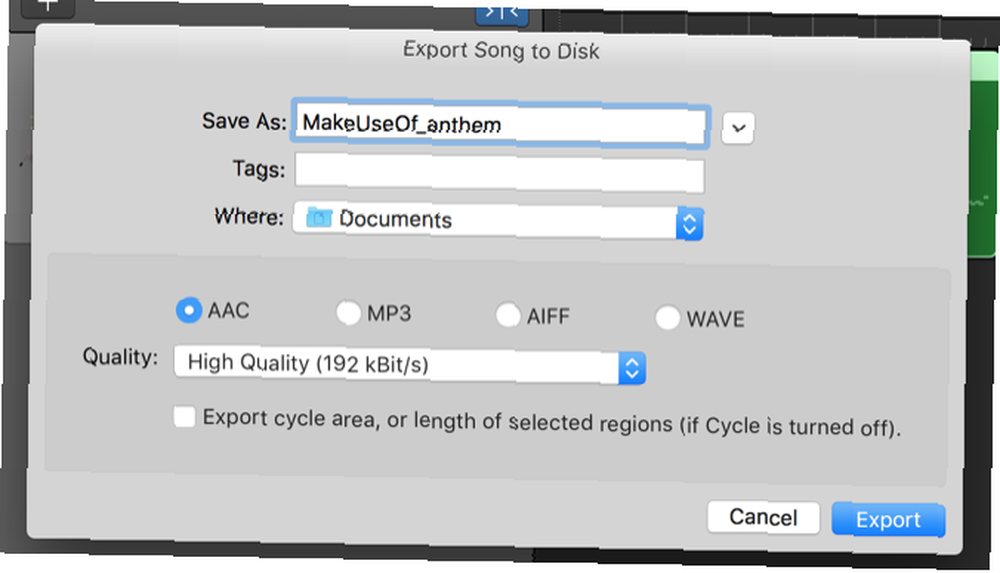
Cette fenêtre contextuelle vous donne diverses options pour les types de fichiers et la qualité sonore..
Pour partager votre chanson immédiatement, utilisez Partager> Song to iTunes… ou Chanson sur SoundCloud…
Si vous avez créé une sonnerie Comment créer ou importer des sonneries iPhone gratuites avec iTunes Comment créer ou importer des sonneries iPhone gratuites avec iTunes Vous pouvez acheter des sonneries via iTunes ou créer ou importer vos propres alertes gratuitement avec ce guide. , vous pouvez l'envoyer à iTunes à partir du Partager menu aussi bien.
Créez votre chef-d'œuvre
GarageBand est l’une des applications les plus puissantes de macOS. Guide complet sur les applications Mac par défaut et leur travail Guide complet sur les applications Mac par défaut et leur fonctionnement Votre Mac est livré avec de nombreuses applications pour toutes sortes de tâches, mais vous peuvent encore être confus par ce qu'ils font ou si vous avez réellement besoin de certains d'entre eux. Que vous soyez amateur débutant ou aspirant à la célébrité professionnelle, il peut vous aider à créer, éditer et publier des morceaux de musique impressionnants. J'espère que ce tutoriel vous a montré comment utiliser GarageBand.
Cela peut prendre un certain temps pour apprendre les tenants et les aboutissants du logiciel, mais avec un peu d’expérimentation, vous ferez de la musique en un rien de temps. Ajoutez simplement des pistes pour différents instruments, écoutez de la musique avec tout ce dont vous avez disponible et utilisez GarageBand pour peaufiner les résultats..
Et si vous recherchez des éditeurs audio supplémentaires pour Mac Les 9 meilleurs éditeurs audio gratuits et économiques pour Mac Les 9 meilleurs éditeurs audio gratuits et économiques pour Mac Voici notre sélection des meilleurs éditeurs audio gratuits et économiques pour Mac, à partir d'applications simples aux outils professionnels. , jetez un oeil à nos suggestions ou vous êtes un utilisateur Windows à la recherche d'un logiciel semblable à GarageBand, consultez cette liste d'alternatives Voici les 6 meilleures alternatives GarageBand pour la production musicale sur Windows Les 6 meilleures alternatives GarageBand pour la production musicale sur Windows Voici les meilleures alternatives à GarageBand, le logiciel de production musicale populaire d’Apple, que vous pouvez exécuter sur votre PC Windows. .
Êtes-vous devenu un expert de GarageBand? Êtes-vous en train de commencer? Partagez vos meilleurs conseils dans les commentaires ci-dessous!











